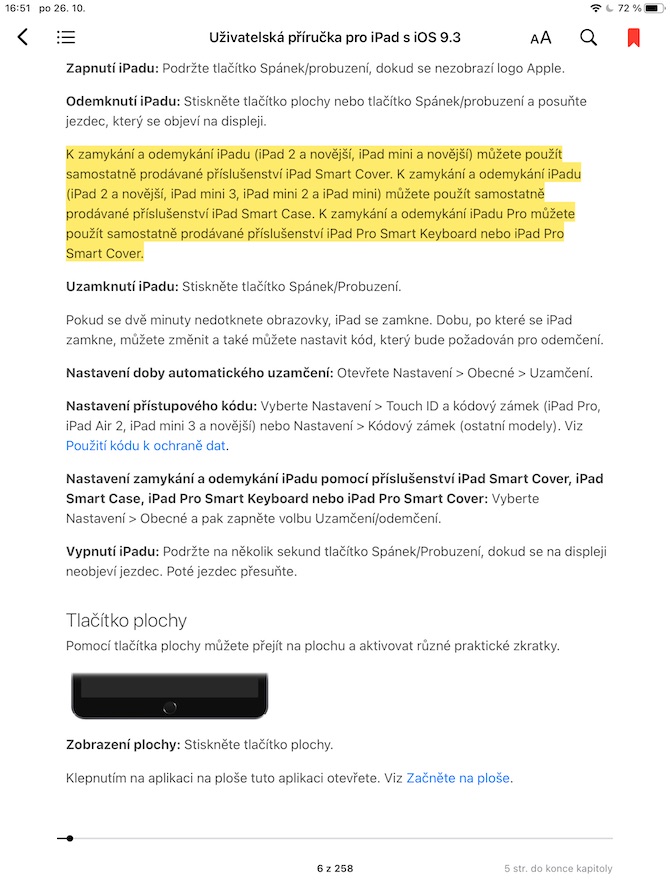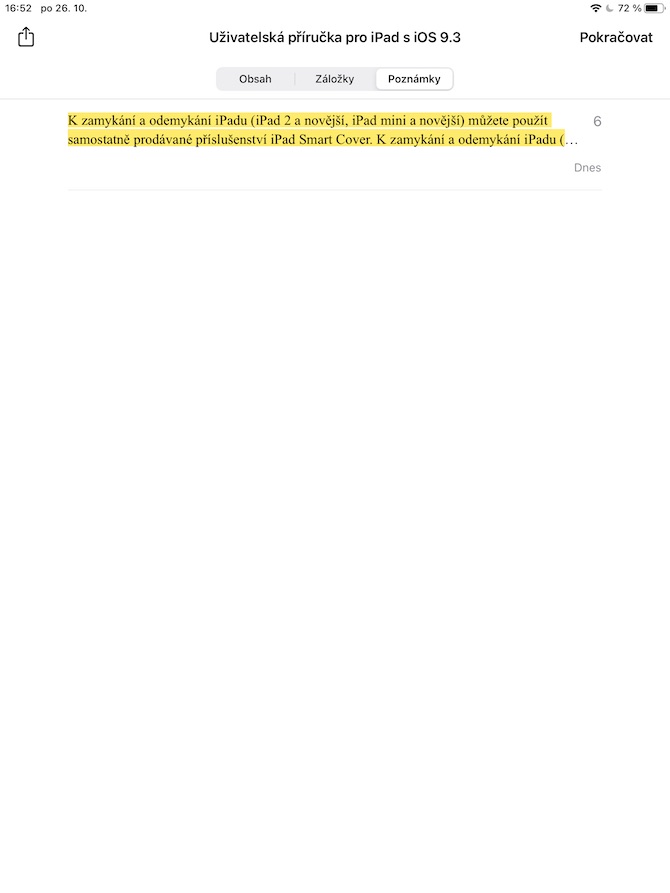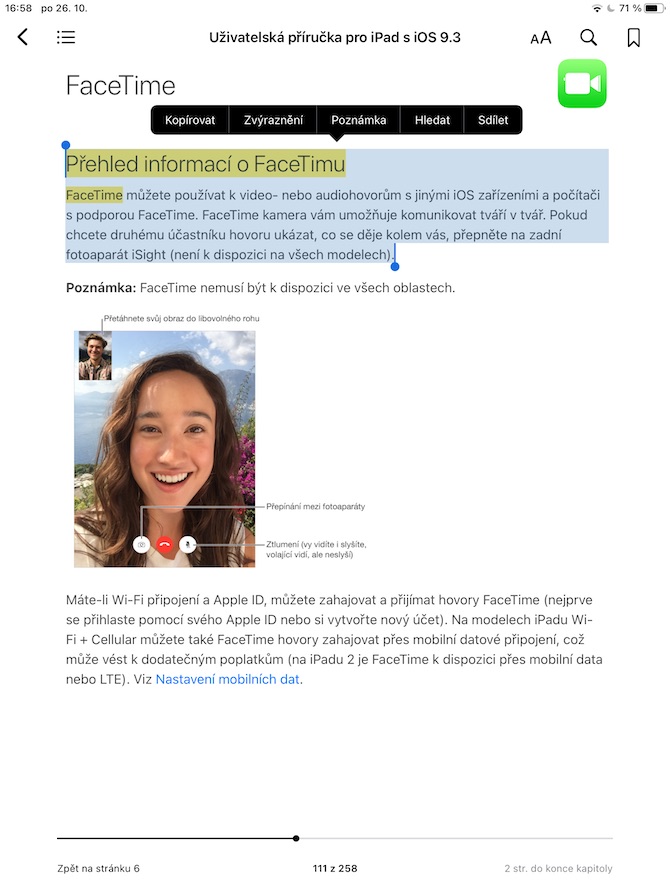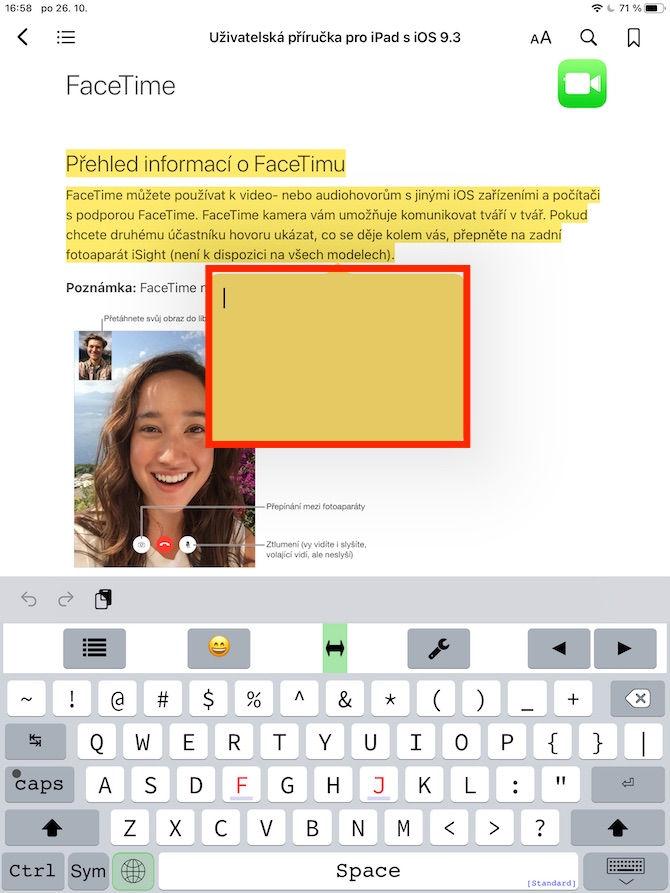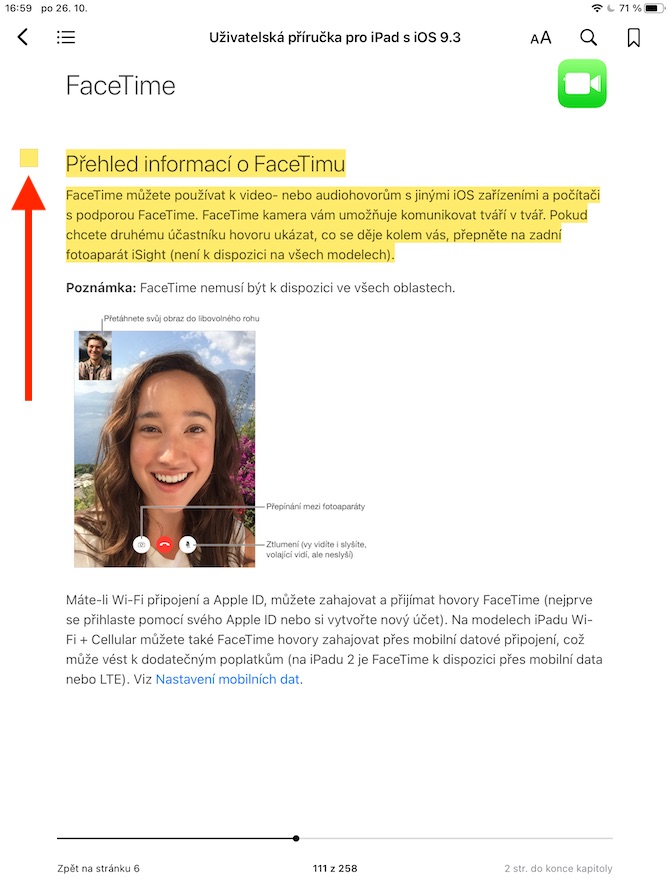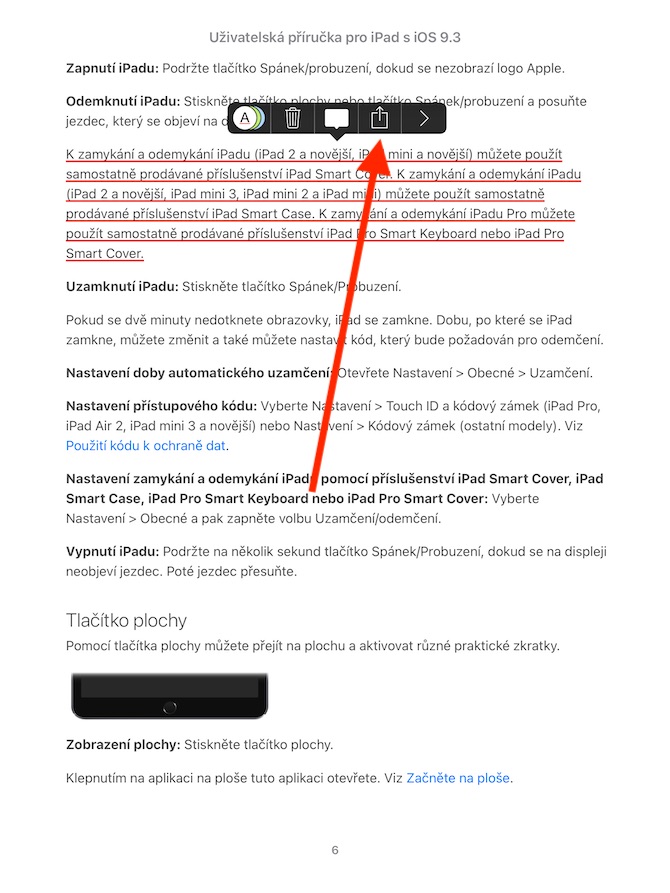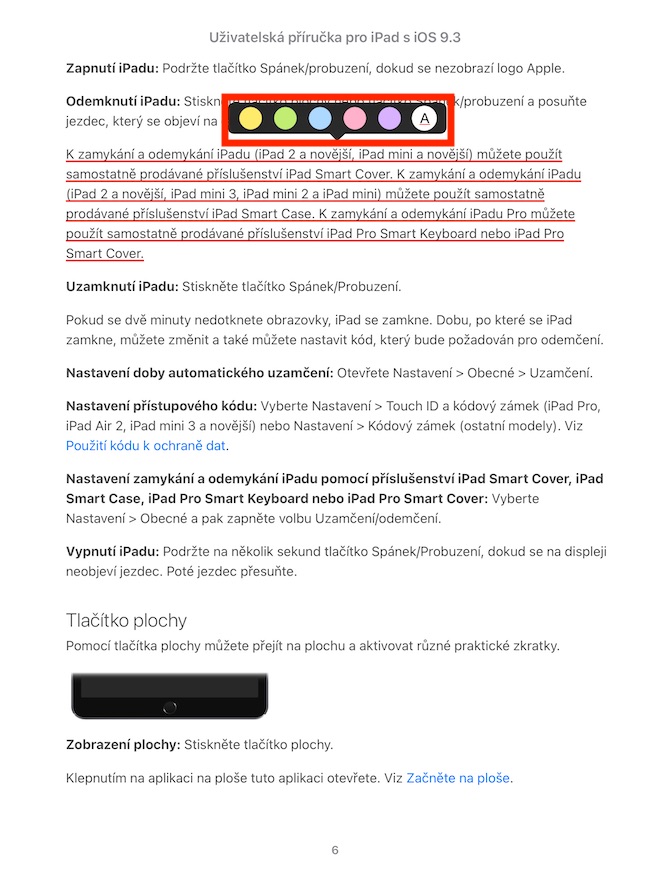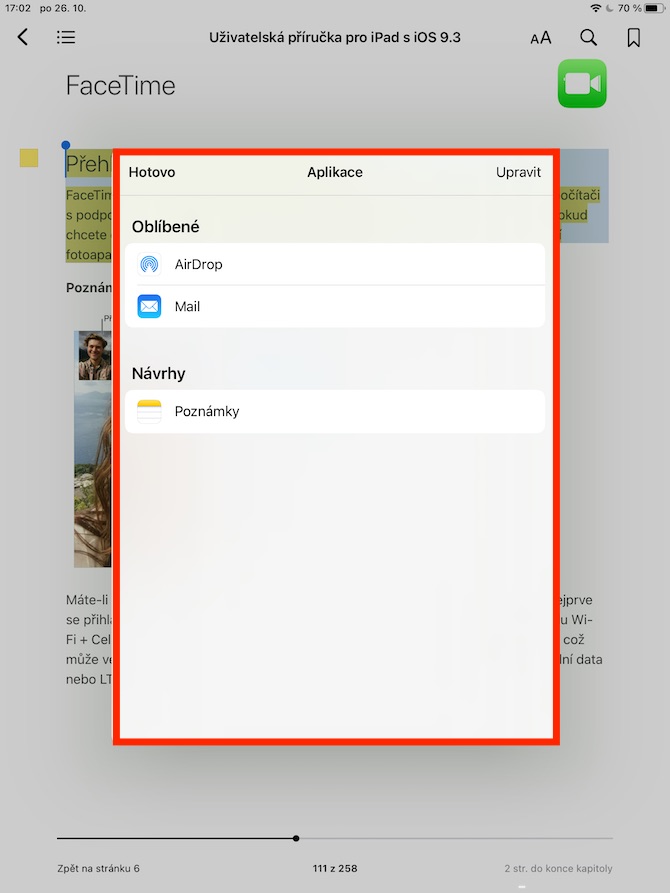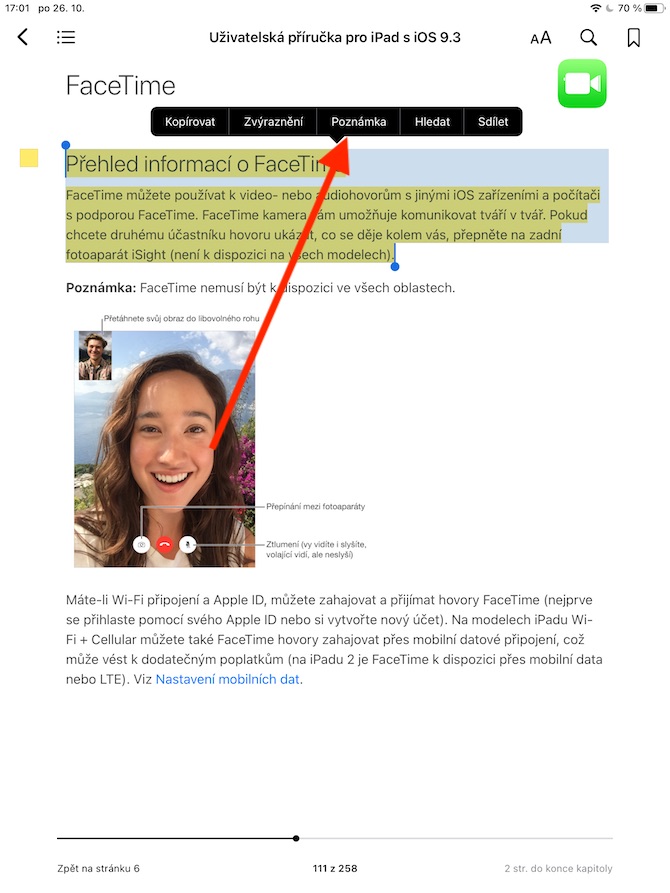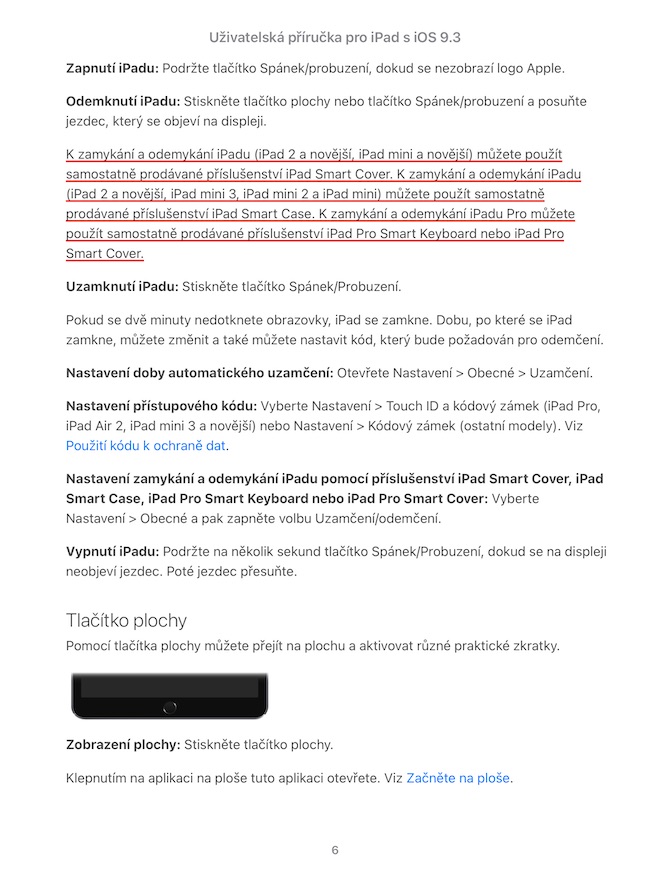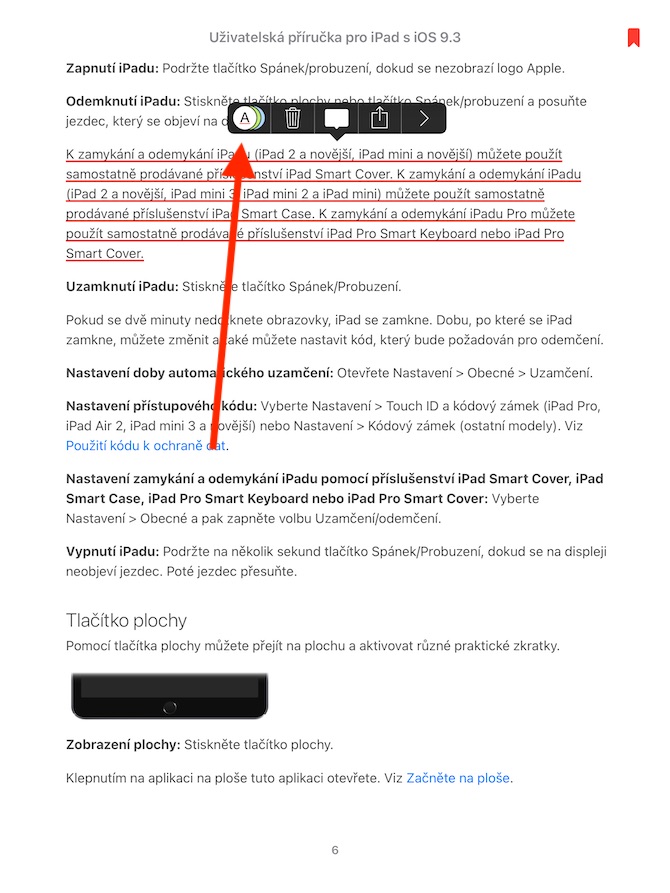A cikin kaso na jiya na jerin mu akan ƙa'idodin Apple na asali, mun fara batun Littattafai akan iPad. Mun kasance muna nema, siye da karanta littattafai, batun yau zai kasance aiki tare da rubutu da ƙara bayanin kula.
Zai iya zama sha'awar ku

Musamman ma game da karatun karatu da wallafe-wallafen aiki, tabbas za ku sami rubutun da ke ba da haske da fa'ida aiki a cikin Littattafai a cikin iPadOS. Ba wani abu ba ne mai rikitarwa - kawai ka riƙe yatsanka akan kalmar da aka zaɓa kuma sanya alamar da ta dace na rubutun ta hanyar matsar da hannaye. Menu zai bayyana a saman rubutun, a cikinsa zaku iya zaɓar Haskaka. Sa'an nan, a cikin menu na gaba, zaɓi ko dai launi mai haskakawa, ko kuma danna kan "A" mai layi a cikin da'irar don ja layi da rubutun da aka zaɓa. Don cire alamar rubutu ko haskakawa, sake danna rubutun da aka zaɓa kuma danna gunkin sharar da ke cikin menu na sama rubutun. Don duba duk manyan bayanai, danna gunkin abun ciki a kusurwar hagu na sama kuma zaɓi Bayanan kula daga saman shafuka.
Hakanan zaka iya ƙara naku bayanin kula zuwa rubutun cikin littattafanku. Mai kama da haskakawa, da farko dogon danna rubutu akan kowace kalma kuma matsar da hannaye don zaɓar ɓangaren da ake so na rubutun. A cikin menu da ya bayyana, zaɓi zaɓin Bayanan kula kuma fara shigar da rubutu. Kuna iya gaya yankin da aka ƙara bayanin kula ta wurin murabba'i mai launi a gefen hagu na sakin layi. Don samun damar bayanin kula, matsa gunkin abun ciki a kusurwar hagu na sama, sannan ka matsa shafin Bayanan kula a saman nunin. Idan kuna son raba ɓangaren da aka zaɓa na rubutun ta hanyar AirDrop, Mail, Saƙonni, ko ƙara shi zuwa Bayanan kula na asali, riƙe rubutun akan kalmar da aka zaɓa, matsar hannaye don zaɓar ɓangaren da ake so na rubutun, zaɓi Raba a cikin menu. sannan ka zabi hanyar rabawa da ta dace.